Chế độ Panorama lần đầu tiên ra mắt trên iPhone 4S và nó đã trở thành tính năng chụp ảnh chủ đạo của iPhone kể từ đó. Panorama là tập hợp các hình ảnh được ghép liền mạch với nhau để tạo thành một tổ hợp có độ phân giải cực cao với góc xem rộng hơn so với khả năng có thể có của ống kính nhất định.
Theo phong cách điển hình của Apple, những chiếc iPhone tốt nhất và các bản cập nhật iOS mới nhất giúp việc chụp ảnh Panorama trở nên nhanh chóng và cực kỳ đơn giản. Toàn bộ quá trình được thực hiện trong ứng dụng Camera và hình ảnh được ghép sẽ tự động hiển thị. Dưới đây là mọi thứ bạn cần biết để chụp được những bức ảnh Panorama đẹp nhất trên iPhone.
Cách chụp ảnh Panorama trên iPhone
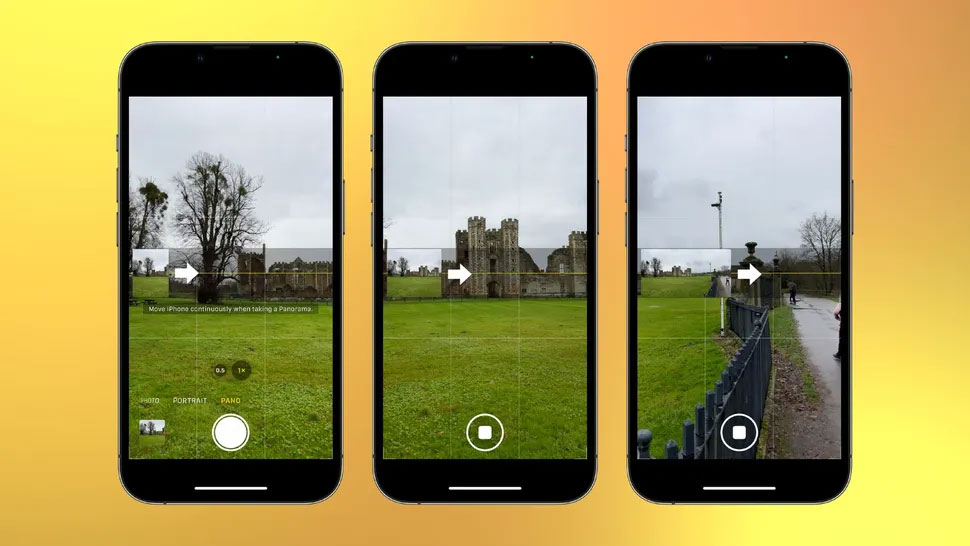
Chụp ảnh Panorama trên iPhone cực kỳ đơn giản. Khi bạn chọn chế độ Pano trong ứng dụng Camera, nó sẽ tự động chuyển sang tỷ lệ khung hình 16:9. Bạn vẫn nhận được bản xem trước toàn màn hình giống như ở các chế độ ảnh khác, nhưng bạn cũng sẽ nhận thấy một dải mỏng ở giữa màn hình. Ở phía bên trái là một bản xem trước chế độ xem trực tiếp nhỏ và một mũi tên chỉ sang phải tập trung vào một đường mỏng màu vàng.
Để chụp ảnh Panorama, bạn bấm nút chụp và xoay theo chuyển động chiều kim đồng hồ. Khi bạn làm như vậy, mũi tên sẽ bắt đầu di chuyển khi hình ảnh xem trực tiếp nhỏ kéo dài ra, do đó bạn có thể xem trước ảnh Panorama của mình sẽ trông như thế nào. Nếu bạn nghiêng camera lên/xuống, mũi tên sẽ lần lượt di chuyển lên trên/dưới đường màu vàng. Bạn đặt mục tiêu giữ nó ở giữa đường màu vàng nhất có thể (sẽ cần một chút luyện tập). Khi đến cuối, bạn sẽ quay khoảng 180 độ và ảnh Panorama sẽ kết thúc.
- Mở ứng dụng Camera và cuộn sang phải trên menu chế độ để chọn Pano
- Đóng khung phần sẽ là cạnh bên trái của hình ảnh của bạn và kích hoạt màn trập để bắt đầu lia máy
- Xoay sang phải và giữ mũi tên trên đường màu vàng, nghiêng camera xuống/lên một chút nếu nó ở trên/dưới tương ứng
- Khi bạn đạt khoảng 180 độ, chế độ Pano sẽ dừng và hình ảnh sẽ hiển thị
Tỷ lệ khung hình và hướng
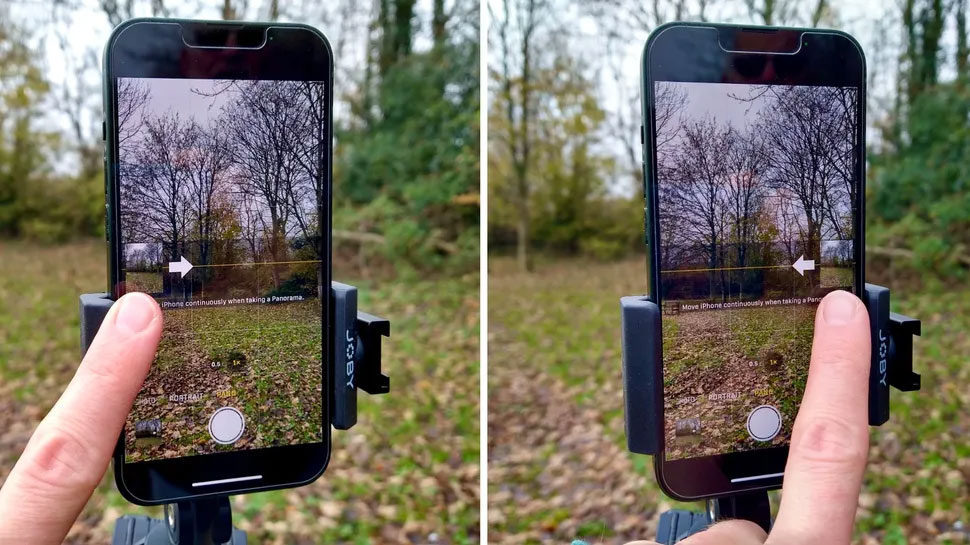
Mặc dù thật thú vị khi chụp được Panorama 180 độ nhưng bạn sẽ gặp khó khăn để có được bố cục hấp dẫn với kích thước hình ảnh cực lớn như vậy. Bạn có thể dừng chụp ảnh Panorama và hiển thị hình ảnh bất kỳ lúc nào bằng cách nhấn lại vào nút chụp. Tốt nhất là bạn nên bắt đầu lia máy trước một chút và kết thúc việc lia máy một chút sau bố cục dự định của bạn. Sau đó, bạn có thể tinh chỉnh bố cục bằng cách cắt xén hình ảnh trong bản chỉnh sửa. Điều này cho phép bạn kiểm soát bố cục của mình nhiều hơn và luôn đáng để có thêm một chút không gian.
Ảnh Panorama không nhất thiết phải là ảnh hướng ngang. Bạn cũng có thể nghiêng máy ảnh để chụp ảnh Panorama theo hướng dọc. Điều này hữu ích nếu bạn chụp ảnh thứ gì đó cao và mỏng, chẳng hạn như một tòa nhà. Chỉ cần xoay camera của bạn 90 độ ngược chiều kim đồng hồ. Sau đó, bạn sẽ bắt đầu từ cuối đối tượng bạn đang chụp và nghiêng máy ảnh lên trên để chụp ảnh Panorama.
Nếu bạn thấy dễ dàng xoay theo chuyển động ngược chiều kim đồng hồ hoặc bằng cách bắt đầu từ trên cùng của đối tượng thẳng đứng và nghiêng camera xuống dưới, bạn có thể thực hiện việc này bằng cách lật iPhone 180 độ. Hình ảnh bạn đang chụp sẽ luôn ở đúng hướng, điều cần cân nhắc duy nhất là bạn có thể phải điều chỉnh cách cầm iPhone của mình để không che khuất camera. Tuy nhiên, bạn có thể tránh điều này bằng cách chạm vào bên phải màn hình để di chuyển phần xem trực tiếp sang bên phải và lật mũi tên để mũi tên chỉ theo hướng khác. Sau đó, bạn có thể xoay theo chuyển động ngược chiều kim đồng hồ.
- Nhấn vào nút chụp bất cứ lúc nào trong khi xoay để dừng chế độ Pano và hiển thị hình ảnh
- Nghiêng máy ảnh theo chiều ngang để chụp ảnh Panorama dọc
- Nhấn vào bên phải của phần xem trực tiếp để di chuyển bản xem trước chế độ xem trực tiếp nhỏ sang bên phải màn hình
- Bây giờ bạn có thể xoay ngược chiều kim đồng hồ hoặc chụp xoay dọc từ trên xuống dưới
Cách chụp ảnh Pano trên tripod

Tính năng ổn định hình ảnh quang học [OIS] và chụp ảnh điện toán của Apple ngày càng ấn tượng. Tính năng trước giúp giảm rung máy – rất quan trọng khi bạn chụp ảnh thủ công – trong khi ở chế độ Pano, tính năng sau có tác dụng ghép nhiều ảnh lại với nhau để bạn có được hình ảnh sắc nét, phơi sáng đồng đều và liền mạch. Điều này có nghĩa là những chiếc iPhone mới nhất cực kỳ thành thạo trong việc cho phép bạn chụp ảnh Panorama thủ công. Tuy nhiên, nếu bạn muốn chụp được hình ảnh sắc nét nhất, giàu chi tiết nhất có thể, bạn sẽ cần sử dụng tripod.
Điều này không chỉ giúp giảm thiểu chuyển động mà còn giúp bạn giữ iPhone của mình trên mặt phẳng phẳng. Điều này sẽ cho phép bạn giữ lại nhiều pixel nhất có thể, vì nếu bạn xoay theo chuyển động không đều, nó có thể khiến các mảng pixel bị mất, buộc bạn phải cắt ảnh. Ứng dụng Camera có cấp độ tích hợp để bạn có thể đảm bảo đường chân trời của mình thẳng. Thật không may, điều này chỉ xuất hiện ở chế độ Ảnh. Nhưng nếu bạn chụp bằng tripod, khung hình của bạn sẽ không đổi, vì vậy điều này sẽ không có vấn đề gì. Tuy nhiên, khi lia máy, có một đường chân trời bằng phẳng là chưa đủ tốt. Bạn cần trục xoay của mình ở mức hoàn hảo để đường chân trời của bạn không bị ảnh hưởng khi bạn xoay.
Cách hiệu quả nhất để thực hiện việc này là tháo đầu tripod và đặt một thước thủy tinh nhỏ lên tấm lắp – ngay phía trên chân. Sau đó, bạn có thể kéo dài hoặc rút từng chân riêng lẻ cho đến khi tấm lắp cân bằng. Nếu không có thước thủy tinh, bạn có thể sử dụng ứng dụng Đo trên iPhone của mình. Khi thiết bị ở vị trí thẳng đứng, nó có thể được sử dụng để làm thẳng các đường chân trời.
- Trước tiên hãy mở rộng chân tripod để đảm bảo độ ổn định cao nhất có thể
- Đảm bảo tấm gắn tripod của bạn được cân bằng bằng cách sử dụng thước thủy tinh hoặc ứng dụng Đo
- Sử dụng mức độ trong chế độ Ảnh hoặc ứng dụng Đo để làm thẳng đường chân trời của bạn.
Cách chụp ảnh Pano chân dung

Thật thú vị khi có được bức ảnh chụp cùng một người ở nhiều vị trí khác nhau trong cùng một hình ảnh. Theo truyền thống, điều này sẽ được tạo ra bằng cách đặt máy ảnh lên tripod, chụp nhiều ảnh của người đó và ghép các ảnh lại với nhau theo cách thủ công trong phần mềm chỉnh sửa. Tuy nhiên, bạn có thể đạt được hiệu ứng tương tự bằng cách sử dụng chế độ Pano của iPhone.
Đặt đối tượng của bạn ở phía bên trái của khung và bắt đầu lia máy. Khi có một khoảng trống đủ lớn ở phía bên phải, hãy giữ máy ảnh cố định nhất có thể và hướng đối tượng của bạn vào khoảng trống. Ngay khi họ đã vào vị trí, hãy tiếp tục lia máy. Lặp lại quá trình này – di chuyển chủ thể của bạn vào phía bên phải của khung hình – để tạo ra sự đa dạng. Việc này cần một chút thử nghiệm để đạt được kết quả chính xác, nhưng kết quả chắc chắn xứng đáng.
- Mở ứng dụng Camera và chọn chế độ Pano
- Đặt đối tượng của bạn ở phía bên trái của khung và bắt đầu xoay cho đến khi bạn tạo một khoảng trống đủ lớn để họ di chuyển vào
- Giữ yên máy ảnh cho đến khi họ vào đúng vị trí và tiếp tục lia máy.
 Công nghệ
Công nghệ  AI
AI  Windows
Windows  iPhone
iPhone  Android
Android  Học IT
Học IT  Download
Download  Tiện ích
Tiện ích  Khoa học
Khoa học  Game
Game  Làng CN
Làng CN  Ứng dụng
Ứng dụng 


















 Linux
Linux  Đồng hồ thông minh
Đồng hồ thông minh  macOS
macOS  Chụp ảnh - Quay phim
Chụp ảnh - Quay phim  Thủ thuật SEO
Thủ thuật SEO  Phần cứng
Phần cứng  Kiến thức cơ bản
Kiến thức cơ bản  Lập trình
Lập trình  Dịch vụ công trực tuyến
Dịch vụ công trực tuyến  Dịch vụ nhà mạng
Dịch vụ nhà mạng  Quiz công nghệ
Quiz công nghệ  Microsoft Word 2016
Microsoft Word 2016  Microsoft Word 2013
Microsoft Word 2013  Microsoft Word 2007
Microsoft Word 2007  Microsoft Excel 2019
Microsoft Excel 2019  Microsoft Excel 2016
Microsoft Excel 2016  Microsoft PowerPoint 2019
Microsoft PowerPoint 2019  Google Sheets
Google Sheets  Học Photoshop
Học Photoshop  Lập trình Scratch
Lập trình Scratch  Bootstrap
Bootstrap  Năng suất
Năng suất  Game - Trò chơi
Game - Trò chơi  Hệ thống
Hệ thống  Thiết kế & Đồ họa
Thiết kế & Đồ họa  Internet
Internet  Bảo mật, Antivirus
Bảo mật, Antivirus  Doanh nghiệp
Doanh nghiệp  Ảnh & Video
Ảnh & Video  Giải trí & Âm nhạc
Giải trí & Âm nhạc  Mạng xã hội
Mạng xã hội  Lập trình
Lập trình  Giáo dục - Học tập
Giáo dục - Học tập  Lối sống
Lối sống  Tài chính & Mua sắm
Tài chính & Mua sắm  AI Trí tuệ nhân tạo
AI Trí tuệ nhân tạo  ChatGPT
ChatGPT  Gemini
Gemini  Điện máy
Điện máy  Tivi
Tivi  Tủ lạnh
Tủ lạnh  Điều hòa
Điều hòa  Máy giặt
Máy giặt  Cuộc sống
Cuộc sống  TOP
TOP  Kỹ năng
Kỹ năng  Món ngon mỗi ngày
Món ngon mỗi ngày  Nuôi dạy con
Nuôi dạy con  Mẹo vặt
Mẹo vặt  Phim ảnh, Truyện
Phim ảnh, Truyện  Làm đẹp
Làm đẹp  DIY - Handmade
DIY - Handmade  Du lịch
Du lịch  Quà tặng
Quà tặng  Giải trí
Giải trí  Là gì?
Là gì?  Nhà đẹp
Nhà đẹp  Giáng sinh - Noel
Giáng sinh - Noel  Hướng dẫn
Hướng dẫn  Ô tô, Xe máy
Ô tô, Xe máy  Tấn công mạng
Tấn công mạng  Chuyện công nghệ
Chuyện công nghệ  Công nghệ mới
Công nghệ mới  Trí tuệ Thiên tài
Trí tuệ Thiên tài